
Независимо дали сте майка на куче или баща на котка, вие обичате своя домашен любимец и вероятно правите тонове негови снимки. Използвайки разпознаването на домашни любимци, вече можете да се наслаждавате на снимките на вашия домашен любимец в албума Хора и домашни любимци в Снимки. Можете също така ръчно да маркирате домашни любимци, за да включите неразпознати снимки на вашия домашен любимец. Звучи интересно? Ето бърз поглед върху това как работи албумът Хора и домашни любимци и как можете да маркирате домашни любимци в приложението Снимки на iPhone, iPad и Mac.
- Относно албума Хора и домашни любимци в Снимки
- Съвети за намиране на домашни любимци в приложението Снимки на iPhone
- Как да маркирате домашни любимци в приложението Снимки на iPhone и iPad
- Как да маркирате домашни любимци в приложението Снимки на Mac
- Как да управлявате албум Хора и домашни любимци в Снимки на iPhone
Относно албума Хора и домашни любимци в Снимки
С iOS 17, iPadOS 17 и macOS Sonoma, Apple представи албума People & Pets в Photos, заменяйки оригиналния албум People. Тази промяна ви позволява бързо да виждате снимки и видеоклипове на вашата котка или куче в албума точно като вашите приятели и членове на семейството.
Apple Photos трябва да открие снимки на домашен любимец и да ги постави в албума People & Pets вместо вас. Това ви позволява просто да добавите името на вашия домашен любимец. Продължавайки напред, Photos разпознава посочения домашен любимец, точно както когато назовавате (маркирате) хора в Photos.
След това можете да отворите приложението Хора и домашни любимци, за да видите косматите си приятели със съществуващи, както и нови изображения и видеоклипове, които заснемате.
Съвети за намиране на домашни любимци в приложението Снимки на iPhone
Въпреки че Photos трябва да намира снимки на вашия домашен любимец вместо вас, вие също имате опцията да ги намерите сами. Това е полезно в началото на процеса на разпознаване, когато Photos може да не открие всички снимки за албума People & Pets.
Ето няколко съвета за използване на функцията за търсене на снимки, за да ви помогнем да намерите снимките на вашия домашен любимец:
- Потърсете типа домашен любимец, котка или куче и след това използвайте предложенията, за да стесните снимките.
- Използвайте ключови думи, които сте включили в надписите на снимките, за да намерите снимки на вашия домашен любимец.
- Опитайте допълнителни ключови думи, за да намерите снимки на домашни любимци като дата, място, сезон или категория.
Как да маркирате домашни любимци в приложението Снимки на iPhone и iPad
На iPhone и iPad можете да маркирате котки и кучета в Снимки, след като намерите снимките сами или директно в албума Хора и домашни любимци. Последното е идеално, ако Photos е открило домашен любимец и го е поставило в албума Хора и домашни любимци вместо вас.
На снимка или видео
- За да назовете домашен любимец на снимка, която намерите, отворете снимката.
- Докоснете иконата за информация (i) или плъзнете нагоре отдолу, за да покажете подробностите.
- Трябва да видите въпросителен знак до неназованото лице.
- Докоснете тази икона и изберете Име на този домашен любимец.
- Въведете името на домашния любимец → Докоснете Напред и след това Готово.
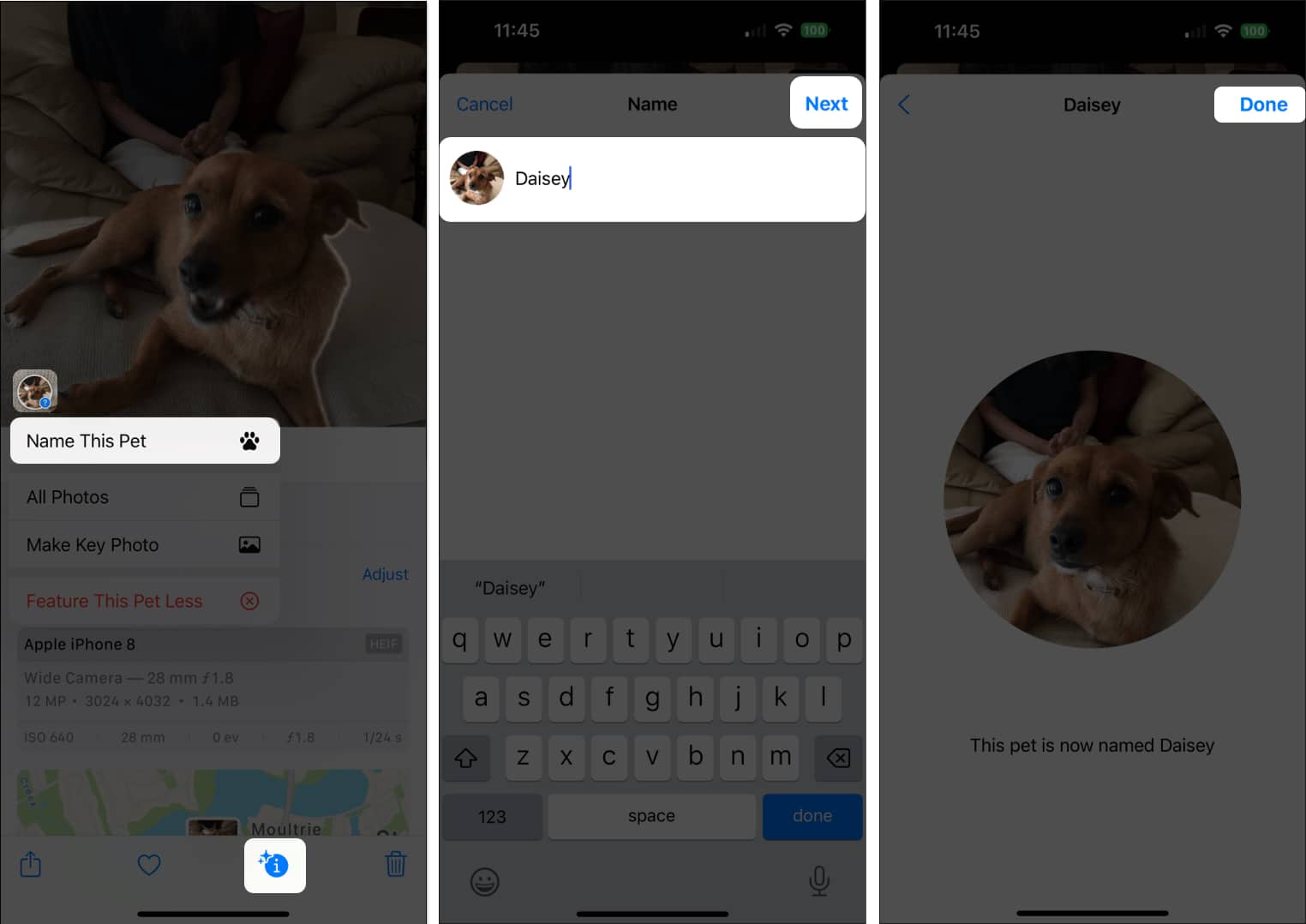
В албума Хора и домашни любимци
- За да наименувате домашен любимец в албума Хора и домашни любимци, изберете домашния любимец.
- Докоснете Добавяне на име в горната част и след това въведете името или изберете едно от предложенията
- Изберете Напред и след това Готово.

Как да маркирате домашни любимци в приложението Снимки на Mac
Както при iPhone и iPad, можете да добавяте имена към снимки на домашни любимци на Mac, след като намерите снимки или в албума Хора и домашни любимци.
На снимка или видео
- За да наименувате домашен любимец на снимка, която намерите, изберете Изглед → Показване на имена на лица в лентата с менюта.
- След това щракнете върху полето „без име“ под лицето и въведете името.
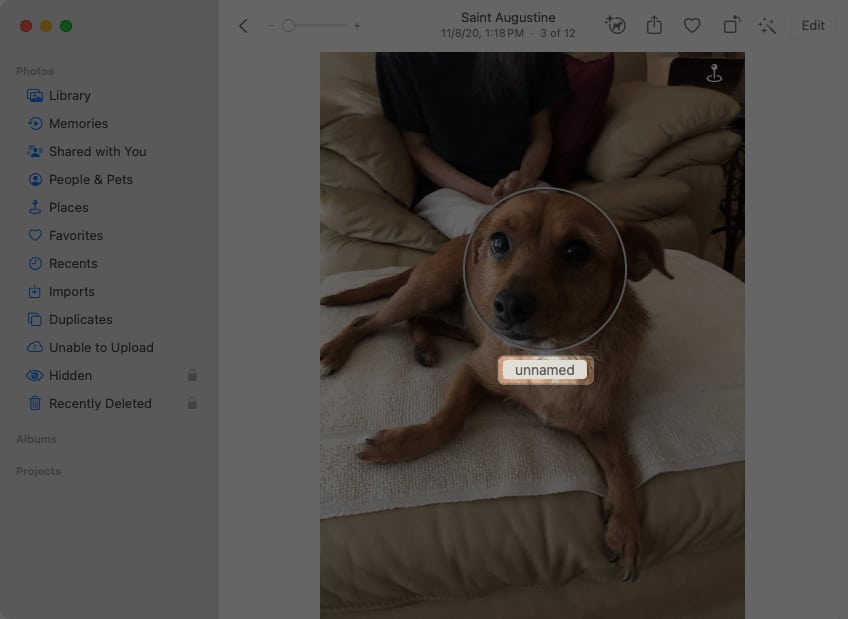
- Друга възможност е да щракнете върху иконата Информация (i) в лентата с инструменти и след това върху знака плюс в изскачащия прозорец.
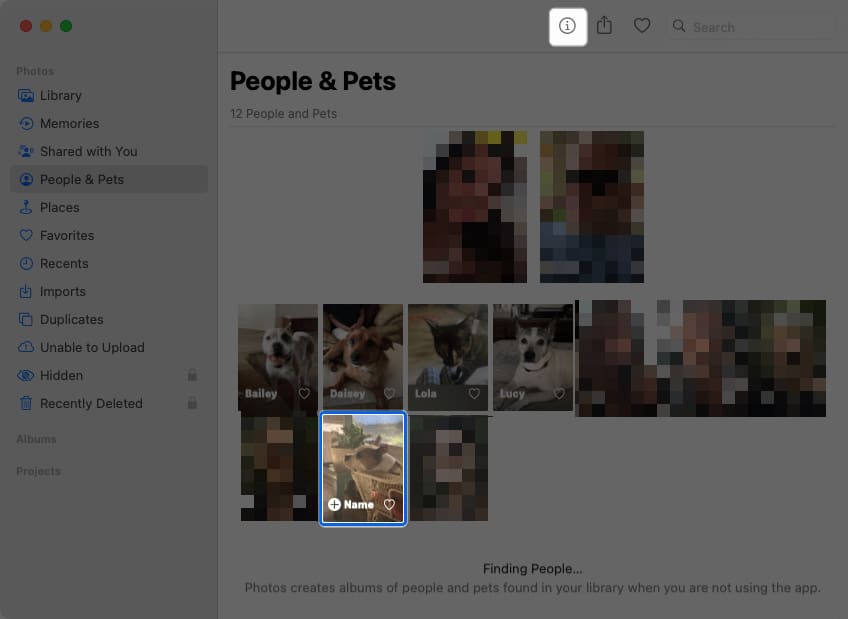
- Плъзнете кръга върху лицето на снимката и въведете името в полето „Щракнете за име“.
В албума Хора и домашни любимци
За да назовете домашен любимец в албума Хора и домашни любимци, щракнете върху +Име върху снимката на домашния любимец и въведете името.
Като алтернатива изберете домашния любимец, щракнете върху Добавяне на име в горната част и след това въведете името или изберете едно от предложенията. Щракнете върху Напред и Готово, когато приключите.
Как да управлявате албум Хора и домашни любимци в Снимки на iPhone
След като наименувате вашия домашен любимец и Photos открие допълнителни негови снимки, ще ги видите да се показват автоматично в албума Хора и домашни любимци. Това включва нови снимки и видеоклипове, които заснемате.
Все още имате възможност да управлявате и предприемате повече действия в албума Хора и домашни любимци за снимки на Fluffy или Fido.
- Задаване на ключова снимка: Можете да изберете основната снимка за албума на вашия домашен любимец. Изберете снимка на вашия домашен любимец и натиснете продължително или щракнете с десния бутон, за да изберете Make Key Photo.
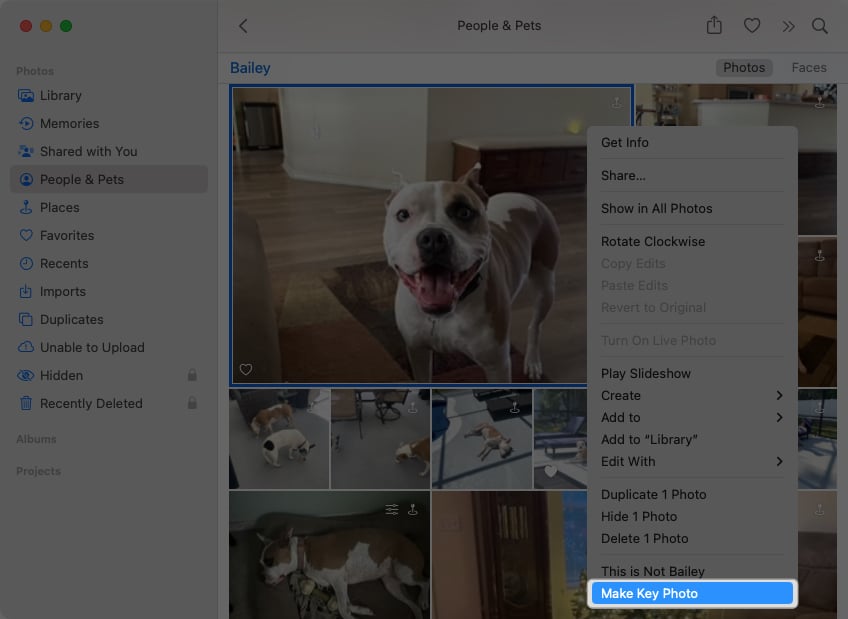
- Обединяване на групи от снимки: Може да откриете, че Снимки добавят нов домашен любимец към албума, който всъщност е съществуващ домашен любимец с име. В този случай можете да обедините групите снимки.
- На iPhone и iPad изберете Избор горе вдясно, докоснете всеки домашен любимец и изберете Обединяване в долната част.
- На Mac задръжте Command, докато щраквате върху всеки домашен любимец, щракнете с десния бутон и изберете Merge X Pets.
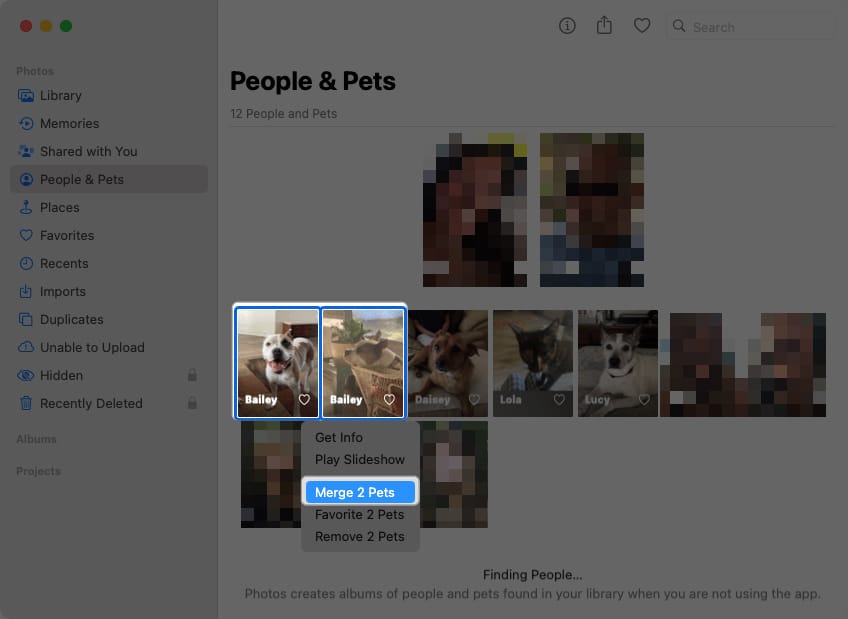
- Коригирайте неправилно идентифицирани домашни любимци: Ако намерите снимка на домашен любимец в албум, който е идентифициран неправилно, можете лесно да го поправите. Или натиснете продължително, или щракнете с десния бутон върху снимката и изберете Това не е [pet name] за да го премахнете от албума на домашния любимец.
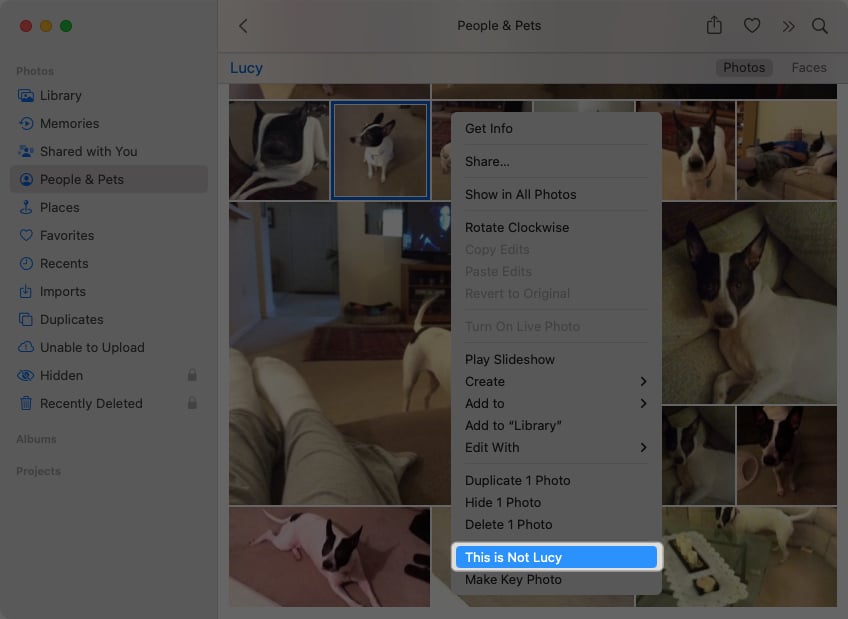
- Направете повече със снимки на домашни любимци: Можете да изберете да прегледате повече снимки на вашия домашен любимец, да ги добавите към любимите си или да създадете снимка за спомен. Изберете домашен любимец в албума и докоснете трите точки в горната част (iPhone и iPad) или превъртете до дъното (Mac) за тези действия и други.
Направете вашия домашен любимец звезда!
Любителите на кучета и котки се радват да заснемат снимки и видеоклипове на своите домашни любимци. Apple добавя iOS 17 разпознаване на домашни любимци и разширява албума People, за да включва домашни любимци, е чудесно подобрение за родителите на домашни любимци. Това ви помага да направите вашия домашен любимец звездата на шоуто, когато отворите албума му в Снимки.
Какво мислите за функцията за снимки на хора и домашни любимци? Възползвате ли се от него за вашия космат приятел? Информирай ни!
Прочетете още:
- Как да използвате приложението iOS 17 Journal на iPhone
- Как да създадете слайдшоу с музика на iPhone
- Как да ограничите зареждането на батерията до 80% на iPhone
Читатели като вас помагат в поддръжката на iGeeksBlog. Когато правите покупка чрез връзки на нашия сайт, ние може да спечелим комисионна за партньор. Прочетете още.
